Avast Security - один из самых популярных антивирусных программных продуктов на рынке. Он предлагает широкий спектр защитных функций, таких как антивирусное сканирование, защита от хакеров и многое другое. Однако, возникают ситуации, когда пользователю нужно удалить Avast Security с своих устройств.
В этой подробной инструкции мы расскажем, как удалить Avast Security на разных устройствах, таких как компьютеры под управлением Windows и Mac, а также устройства на базе операционных систем Android и iOS. Следуйте этим шагам, чтобы полностью удалить программу с вашего устройства.
Удаление Avast Security на Windows

1. Закройте все запущенные программы в диспетчере задач, включая Avast Security.
2. Зайдите в меню "Пуск" и выберите "Параметры".
3. В открывшемся меню выберите "Приложения", а затем "Приложения и компоненты".
4. Найдите Avast Security в списке установленных программ и щелкните по нему правой кнопкой мыши.
5. Выберите "Удалить" и подтвердите действие, следуя указаниям на экране.
Удаление Avast Security на Mac

1. Найдите значок Avast Security на панели меню в верхней части экрана и щелкните по нему.
2. В открывшемся меню выберите "Открыть Avast Security".
3. В меню "Avast" выберите "Отключить основную защиту".
4. В открывшемся окне подтвердите отключение основной защиты, щелкнув на кнопку "Отключить".
5. Перетащите значок Avast Security в корзину, чтобы удалить программу.
Удаление Avast Security на Android и iOS

1. Найдите значок Avast Security на главном экране вашего устройства и удерживайте его палец на некоторое время.
2. В появившемся меню выберите "Удалить", "Удалить приложение" или аналогичный пункт, в зависимости от вашего устройства и операционной системы.
3. Подтвердите удаление Avast Security, следуя указаниям на экране.
Следуя этим простым инструкциям, вы сможете полностью удалить Avast Security с любого устройства. Не забывайте, что удаление программы необходимо проводить только в случае возникновения проблем или при использовании альтернативных антивирусных решений.
Удаление Avast Security на ПК: пошаговая инструкция

Шаг 1: Остановка всех процессов Avast Security
- Нажмите правой кнопкой мыши на панели задач и выберите "Диспетчер задач".
- В диспетчере задач найдите все процессы Avast Security и завершите их.
Шаг 2: Удаление Avast Security через "Панель управления"
- Нажмите на кнопку "Пуск" и выберите "Панель управления".
- В "Панели управления" найдите и откройте раздел "Программы и компоненты".
- Найдите Avast Security в списке программ и выберите его.
- Нажмите на кнопку "Удалить" и подтвердите удаление программы.
Шаг 3: Удаление остатков Avast Security из системы
- Нажмите на кнопку "Пуск" и выберите "Компьютер".
- Откройте локальный диск C и найдите папку "Program Files".
- В папке "Program Files" найдите папку Avast Security и удалите ее.
- Откройте папку "Пользователи" и выберите свой профиль.
- Внутри профиля найдите папку "AppData" и удалите папку Avast Security.
Шаг 4: Перезагрузка ПК
После выполнения всех вышеперечисленных шагов, рекомендуется перезагрузить ПК, чтобы применить все изменения и полностью удалить Avast Security с системы.
После перезагрузки ПК Avast Security должна быть полностью удалена с вашего компьютера. Пожалуйста, имейте в виду, что при удалении Avast Security могут быть удалены и другие компоненты, связанные с этой программой. Убедитесь, что у вас есть альтернативные антивирусные программы или защитные средства, чтобы обеспечить безопасность вашего ПК.
Отключение активной защиты
Шаг 1: Запустите программное обеспечение Avast Security на вашем устройстве.
Шаг 2: В правом нижнем углу окна программы найдите и нажмите на значок шестеренки, чтобы открыть настройки.
Шаг 3: В открывшемся меню выберите вкладку "Защита".
Шаг 4: Прокрутите вниз до раздела "Активная защита" и щелкните на переключателе, чтобы отключить активную защиту.
Шаг 5: Появится окно предупреждения, в котором будет указано, что отключение активной защиты может оставить ваше устройство уязвимым для вирусов и других угроз. Нажмите "ОК", чтобы продолжить.
Шаг 6: Активная защита Avast Security будет отключена, и значок в системной панели уведомлений изменит свой цвет на серый.
Примечание: Помните, что отключение активной защиты может повысить риск заражения вашего устройства вредоносными программами. Рекомендуется включать активную защиту снова после завершения необходимых действий.
Закрытие программы Avast Security
Если вам необходимо закрыть программу Avast Security, следуйте этим простым шагам:
- Нажмите правой кнопкой мыши на иконку Avast в системном лотке (рядом с часами) в нижнем правом углу экрана.
- Из выпадающего меню выберите пункт "Закрыть программу".
Теперь программа Avast Security будет закрыта, и она больше не будет работать на вашем устройстве.
Удаление Avast Security на Mac: подробная инструкция
Если вы решили удалить программу Avast Security со своего устройства Mac, следуйте этой подробной инструкции, чтобы выполнить процесс без проблем:
Шаг 1: Закройте все открытые окна и приложения на вашем Mac.
Шаг 2: Откройте папку "Приложения" на вашем Mac.
Шаг 3: Найдите приложение Avast Security в папке "Приложения" и перетащите его в Корзину на Dock.
Шаг 4: Щелкните правой кнопкой мыши на значке Корзины на Dock и выберите "Очистить Корзину".
Шаг 5: В появившемся окне подтвердите удаление программы Avast Security.
Шаг 6: После завершения процесса удаления, перезагрузите ваш Mac, чтобы изменения вступили в силу.
Обратите внимание, что эта инструкция относится только к удалению программы Avast Security с вашего Mac, и не влияет на удаление других компонентов или программ, связанных с Avast.
Закрытие Avast Security и отключение модулей
Перед удалением Avast Security необходимо закрыть программу и отключить все ее модули. Вот как это сделать в зависимости от вашего устройства:
Windows:
- Нажмите правой кнопкой мыши на иконке Avast Security в панели задач внизу экрана.
- Выберите "Закрыть" из контекстного меню.
- Откройте Avast Security через "Пуск" или ярлык на рабочем столе.
- Перейдите в раздел "Настройки" в верхней части окна.
- Выберите "Основные" в левой панели.
- Снимите флажок напротив каждого модуля, чтобы их отключить.
- Нажмите кнопку "Применить" для сохранения изменений.
Mac:
- Щелкните правой кнопкой мыши на значке Avast Security в панели меню в верхней части экрана.
- Выберите "Закрыть" из выпадающего меню.
- Откройте Avast Security из папки "Программы" на вашем Mac.
- Перейдите в меню "Avast Security" в левом верхнем углу экрана Mac.
- Выберите "Настройки" в выпадающем меню.
- Перейдите на вкладку "Настройки программы".
- Снимите флажок напротив каждого модуля, чтобы их отключить.
- Нажмите кнопку "Применить" для сохранения изменений.
Android:
- Откройте приложение Avast Security на своем устройстве.
- Перейдите в раздел "Настройки" или "Опции" в зависимости от версии приложения.
- Найдите раздел "Защита" или "Модули защиты".
- Выключите каждый модуль, переключив соответствующие переключатели в позицию "Выкл".
- Нажмите кнопку "Назад" для сохранения изменений.
- Вернитесь на главный экран и сверните приложение Avast Security.
После закрытия Avast Security и отключения всех его модулей вы будете готовы к удалению программы с вашего устройства.
Удаление Avast Security из Applications

Шаг 1: Откройте Finder, щелкните на значке "Applications" в боковой панели.
Шаг 2: Пролистайте список приложений, найдите и щелкните правой кнопкой мыши на значке "Avast Security".
Шаг 3: В выпадающем меню выберите "Move to Trash" для перемещения приложения в корзину.
Шаг 4: Введите пароль администратора системы (если понадобится) и нажмите "ОК", чтобы подтвердить удаление приложения.
Шаг 5: Откройте корзину, щелкните правой кнопкой мыши на значке "Avast Security" и выберите "Empty Trash", чтобы окончательно удалить приложение.
Теперь Avast Security полностью удален из вашей системы.
Удаление Avast Security на Android: шаги к удалению

Если вы решили удалить Avast Security с вашего устройства на базе Android, следуйте этим простым шагам:
Шаг 1: | Откройте меню на вашем устройстве и найдите иконку "Настройки". |
Шаг 2: | Пролистайте список настроек вниз и найдите раздел "Приложения" или "Управление приложениями". |
Шаг 3: | Найдите и нажмите на иконку Avast Security в списке установленных приложений. |
Шаг 4: | На странице с информацией об Avast Security нажмите на кнопку "Удалить" или "Деактивировать". |
Шаг 5: | Подтвердите свой выбор, нажав на кнопку "Ок" или "Удалить". |
После завершения этих шагов Avast Security будет полностью удален с вашего устройства Android.
Обратите внимание, что процедура может отличаться в зависимости от версии Android и типа устройства. Если вы испытываете затруднения или у вас возникли проблемы, рекомендуется обратиться к руководству пользователя вашего устройства или посетить официальный сайт Avast для получения дополнительной информации.
Отключение активной защиты на устройстве

Если вы хотите удалить Avast Security с устройства, сначала вам нужно отключить активную защиту:
- Откройте приложение Avast Security на вашем устройстве.
- Перейдите в раздел "Настройки" или "Настройки защиты".
- Вам может потребоваться ввести пароль администратора или использовать Touch ID / Face ID для подтверждения.
- Найдите опцию "Активная защита" или "Real-time protection" и переключите ее в позицию "Выключено" или "Отключено".
Теперь активная защита Avast Security будет выключена на вашем устройстве. Вы можете продолжить процедуру удаления программы.
Деактивация устройства в Avast Security

Если вы хотите удалить Avast Security и деактивировать его на вашем устройстве, следуйте простой инструкции ниже:
- Откройте программу Avast Security на вашем устройстве.
- Перейдите в настройки путем щелчка на иконке шестеренки в правом верхнем углу окна программы.
- Выберите раздел "Параметры".
- В меню слева выберите "Активация".
- Нажмите на кнопку "Деактивировать".
- Подтвердите свое действие, следуя указаниям на экране.
- Дождитесь завершения процесса деактивации и закройте программу Avast Security.
После деактивации вашего устройства Avast Security больше не будет защищать его от угроз.